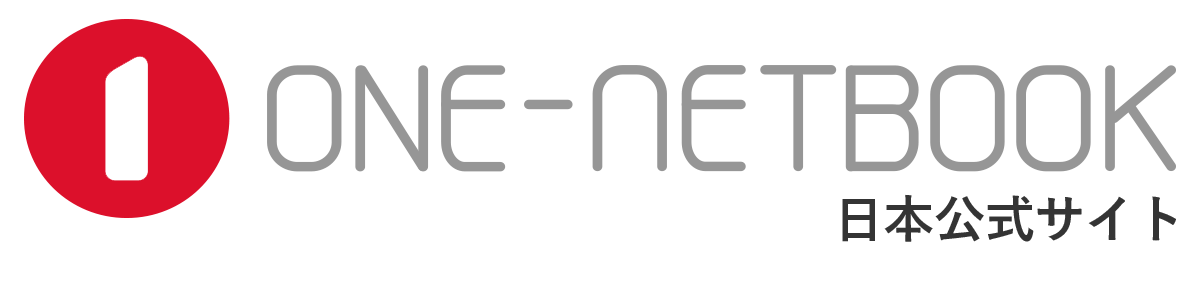パソコンの電源が入らない、電源ボタンを押したのにも関わらずいつまで待っても起動しない場合は以下の事項を試してみると、正常に起動するかもしれません。
修理依頼の前に一度確認してみましょう。
電源が入らない原因は?
パソコンの電源が入らない理由は大きく分けて3つあります。
パソコンの各部品の故障や破損
パソコンの各部品(電源スイッチ、マザーボード、ノートPCのDCジャック、ACアダプター、電源ユニットなど)の故障、不具合、破損が原因の場合は、修理や部品の交換が必要となります。
パソコンの中に溜まったホコリ
パソコン内部、特に排気口にホコリが溜まると排熱ができず、パソコン内部に熱がこもり電源が落ちてしまうことがあります。
「帯電」現象の発生
パソコンを長時間起動していると内部に電気が溜まってしまう「帯電」といった現象が起きることがあります。こちらが原因でパソコンが起動しない場合があります。
電源が入らないときの確認すること・解決方法
電源ボタン、任意のキーを押す
パソコンの設定によってはしばらく時間が経つとスリープ機能が作動し、画面が暗くなっている場合があります。下記の操作でパソコンを起動状態にすることが出来ますのでまずはじめにご確認ください。
- 電源ボタンを確認し押す、または長押しする
- マウスを動かす、クリックする
- キーボードの任意のキーを押す
電源コードがパソコン本体・コンセントに正しく接続されているか確認する
一度電源コードを抜き差し(コンセント、パソコン接合部)して、しっかりと接続されているかご確認ください。
また、電源タップ、タコ足コードを使用している場合は電圧が不安定になっている可能性もありますので、一度コンセントに直接接続して5分ほど待機してから電源が入るかを試してみてください。
放電する
帯電が原因の場合は放電することで正常に電源が起動する場合があります。
- パソコンの電源が落ちた状態で、電源コード、周辺機器、バッテリーを取り外す
- そのまま約5分ほど放置
- バッテリー・電源コードを差し込み電源ボタンを入れる
※頻繁に帯電現象が発生している場合は部品自体が損傷・劣化している場合があります。その際はお問い合わせください。
パソコンの電源が落とせないときに確認すること・解決方法
通常の方法で電源を切る
フリーズしていない場合は通常の電源を落とす方法を試してみてください。
windowsの場合、左下の「スタート」から「シャットダウン」をクリックすると終了することが出来ます。
「Ctrl」+「Alt」+「Delete」コマンドで電源を落とす
フリーズしていてもキーボードは反応している場合はこの方法をお試しください。
- キーボードの「Ctrl」+「Alt」+「Delete」キーを同時に押すとメニューが表示されます。
- キーボードの▼キーを押して「シャットダウン」を選択した状態でクリック、またはエンターキーを押します。
強制終了する
キーボード・マウスが反応せず、しばらく待ってみてもフリーズ状態が直らない場合は強制終了してください。
強制終了すると保存していないデータが消えてしまいます。必ずこれまでの解決方法を試した後に行ってください。
1.DVD/CDドライブに何かセットされている場合は取り出してください。
2.次にパソコン本体の電源スイッチを、電源が切れて電源ランプが消えるまで押し続けてください。
5秒ほど押し続けるとパソコンの電源が切れます。
3.電源が落ちたのを確認した後に再度パソコンを起動し、正常に電源を落とせるか確認してください。
※上記作業をお客様ご自身で行った場合に起こった不具合、故障などに関しては、当社では責任を負いかねます。